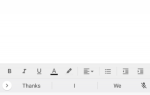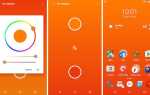Многим людям может потребоваться полноценный доступ к Android на Shield TV, у него много преимуществ, таких как загрузка любого приложения Google Play Store (без необходимости загружать приложение), вы можете использовать множество игровых контроллеров, таких как XBOX 360 one через болтающиеся контроллеры PS3 с помощью приложения Sixaxis, вы можете иметь виджеты на главном экране, настраивать темы и обои (живые обои тоже!), вы можете использовать приложение Ebay или проверить электронную почту с помощью приложения электронной почты, использовать Twitter, Skype и многие другие приложения.
Но, как и все в жизни, есть несколько вещей, которые еще не работают, во-первых, распознавание голоса на пульте вашего щита (но вы можете использовать веб-камеру и микрофон, чтобы начать работу), и ваш контроллер экрана Nvidia будет работать только тогда, когда проводной или вы можете использовать приложение Droidmote для его беспроводной работы.
Обратите внимание, что во время этого процесса все ваши данные будут потеряны, поэтому я советую вам сделать все необходимые резервные копии с помощью вашего ноутбука.
Прежде чем начать рутирование, вам понадобятся следующие:
- Ваш Щит подключен к телевизору.
- Ноутбук с подключением к интернету и USB-портом
- USB-кабель
Этап 1: Загрузка АБР
Сначала вам нужно скачать отсюда установку adb для вашей системы ПК, ADB действует как мост между вашим ПК и вашим nvidia щитом, заставляя его выполнять некоторые команды, после загрузки запустите файл adb-setup.exe, используя правую кнопку мыши, затем запустите как администратор, когда открывается командное окно, нажмите Y или да, чтобы установить ADB и fastboot, нажмите еще раз Y или да, когда вас спросят, хотите ли вы установить систему ADB в целом, и снова, когда вас попросят установить драйверы, и подождите несколько секунд, чтобы завершить установку. ,
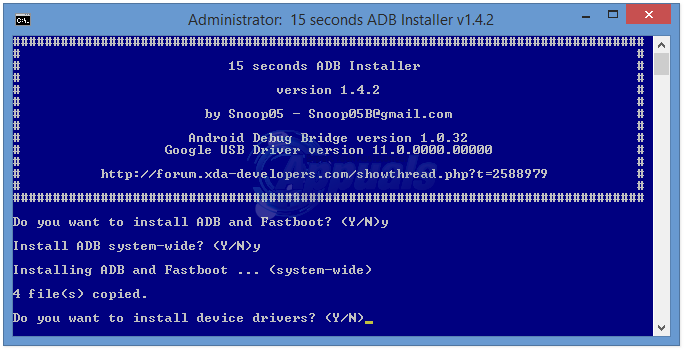
Теперь нам нужно включить отладку ADB на вашем экране, перейдите к настройки -> номер сборки и нажимайте на него около 7 раз, пока не появится сообщение о том, что вы являетесь разработчиком, вернитесь на главный экран и снова получите доступ к настройкам, найдите «Разработчики» и получите доступ к нему, в меню, которое вы найдете Отладка ADB включить его.
Этап 2: Установка драйверов
Теперь подключите ваш защищенный телевизор к компьютеру с помощью USB-кабеля и перейдите в диспетчер устройств, перейдите на рабочий стол, щелкните правой кнопкой мыши на моем компьютере, нажмите «Свойства», и вы увидите опцию «Диспетчер устройств» (или вы можете перейти в меню «Пуск» и введите «devmgmt.msc»).
как только он откроется, найдите интерфейс ADB в списке неустановленных драйверов, щелкните его правой кнопкой мыши и выберите «Свойства», выберите «Обновить драйвер», затем выберите «Поиск драйверов на моем компьютере» и выберите «Разрешить выбирать из списка драйверов на моем компьютере». выберите интерфейс ADB, затем интерфейс Fastboot и нажмите да при предупреждении об обновлении драйвера, после успешной установки закройте это окно.
Теперь вам нужно будет загрузить эти файлы отсюда и сюда, поместить их в папку на рабочем столе, затем перейти в меню «Пуск», выполнить поиск «cmd» и скопировать файл, который появляется в той же папке. Когда закончите, откройте файл cmd и введите «adb reboot bootloader», когда ваш экран Nvidia перезагружается в режим загрузчика, вам нужно будет переустановить драйверы, используя тот же метод, который упомянут выше.
Этап 3: разблокировка загрузчика
Когда вы закончите установку драйверов, в окне командной строки введите «fastboot oem unlock». Появится экран предупреждения на вашем телевизоре, вам нужно будет подтвердить его с помощью короткого нажатия, чтобы изменить параметры, и удерживать его в течение нескольких секунд, чтобы выберите параметры подтверждения. Немного подождите, пока разблокировка не будет завершена (Внимание: это процесс, который займет несколько минут в версии 16 ГБ, но не более двух часов в версии 500 ГБ. Так что наберитесь терпения.)
Этап 4: Прошивка оригинальной прошивки
Для того, чтобы этот процесс работал, вам понадобится прошивка 2.1, поэтому мы сначала проведем процесс его перепрошивки.
Мы собираемся разделить этот процесс на два параграфа, следуйте параграфу один, если у вас есть версия на 16 ГБ, и пропустите параграф два, и наоборот, для версии на 500 ГБ.
Версия 16GB:
Сначала загрузите прошивку для вашей версии отсюда на рабочий стол и извлеките ее в собственную папку, скопируйте файл cmd в эту папку (из меню поиска) и запустите командную строку. Далее введите эти инструкции, как они индивидуально.
fastboot flash recovery recovery.img
fastboot flash boot boot.img
fastboot flash system system.img
fastboot flash userdata userdata.img
Быстрая загрузка
fastboot flash dtb tegra210-foster-e-p2530-0930-e02-00.dtb
Для версии 500 ГБ:
Сначала загрузите прошивку для вашей версии отсюда на рабочий стол и извлеките ее в свою собственную папку, скопируйте файл cmd в эту папку (из меню поиска) и запустите командную строку, введите эти инструкции, как они индивидуально.
fastboot flash recovery recovery.img
fastboot flash boot boot.img
fastboot flash system system.img
fastboot flash userdata userdata.img
Быстрая загрузка
fastboot flash tegra210-foster-e-hdd-p2530-0932-e02-00.dtb
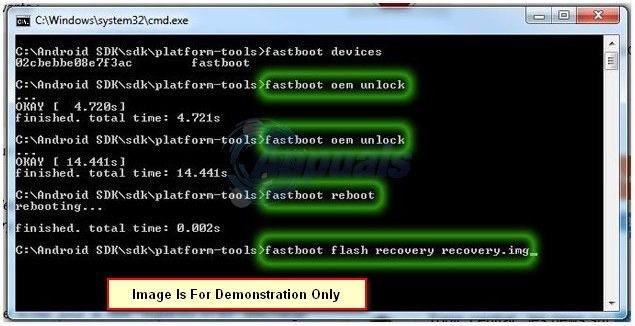
После завершения перепрошивки перезагрузите систему (может потребоваться некоторое время для первого процесса инициализации). Вам нужно будет снова включить отладку ADB, перейти в «Настройки» -> «номер сборки» и нажимать на него около 7 раз, пока не появится сообщение о том, что вы являетесь разработчиком, вернитесь на главный экран и снова получите доступ к настройкам, найдите «Разработчики» и доступ к нему, в меню вы найдете «Отладка ADB» включить его.
Этап 5: прошивка полной ОС
Перейдите в папку, в которую вы загрузили два файла, и поместите cmd-файл, откройте окно командной строки и введите «adb devices», если ваше устройство читается, затем продолжите (если это не так, вам может потребоваться повторно загрузить драйверы, используя вышеуказанный метод). Введите «adb reload bootloader», а затем введите «fastboot flash system system.img» (если это не сработало, вам может понадобиться извлечь zip-файл «full OS»), а затем, когда он закончил, введите «fast boot — w ‘затем’ fastboot reboot ‘. Теперь у вас будет полный опыт Android на вашем устройстве. Не забудьте включить Bluetooth, чтобы получить некоторые функции вашего пульта.
Дополнительная информация
После того, как вы получите полный опыт работы с Android, вы, возможно, захотите загрузить сетевое приложение Nvidia из магазина игр, оно будет работать при потоковой передаче ваших игр, будь то ПК или Android. Он очень хорошо адаптирован к полной ОС и намного лучше, чем на ОС Android TV. Вы можете использовать разные программы запуска, чтобы вернуть внешний вид Android TV, быстрый поиск в магазине Google Play и десятки программ запуска для вас на выбор.